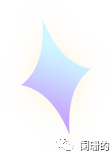
今天的视频制作是要实现一个画面在视频画面中从左到右慢慢滑动的视频效果。横屏图片制作成竖屏视频时,要么图片显示不全,要么图片显示全,上下都会有黑边,这个问题基本很难解决。不过今天我通过滑动图片制作视频来解决,一起来看看吧!
来看看小编制作的视频效果吧!画面平移的方向、速度都可以自行设置。

下载软件并安装,程序包里的安装步骤提供了详细的安装说明(仅支持64位电脑),安装完成后打开软件,在打开的界面中,可以选择新建项目或者打开项目~
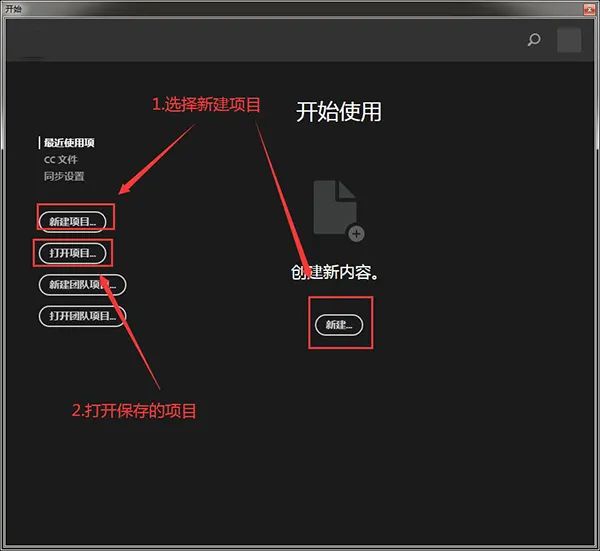
以新建项目为例,点击【新建】进入新建页面,在上方的名称输入框中输入项目的名称,然后点击位置旁边的【浏览】按钮设置项目保存路径,设置完成后点击下方的【确定】按钮即可创建项目。
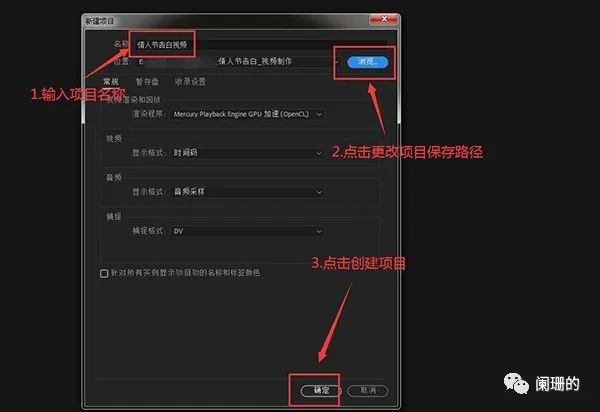
进入软件主页面,点击【文件】->【新建】->【序列】,打开新建序列页面影音制作软件教程,切换到【设置】,编辑模式选择【自定义】,设置帧大小的横、竖值分别为1080和1920,制作长宽比为9:16的竖屏视频。
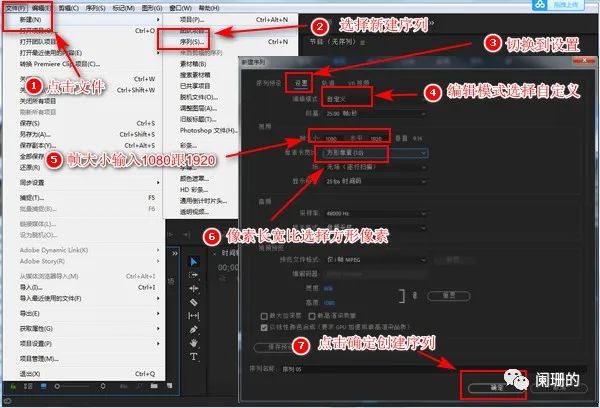
像素长宽比选择【方形像素】,然后点击【确定】按钮,序列创建完成。接下来就可以直接将想要制作的横屏图片拖拽到软件中了。拖拽到右下方序列的V1轨道上。
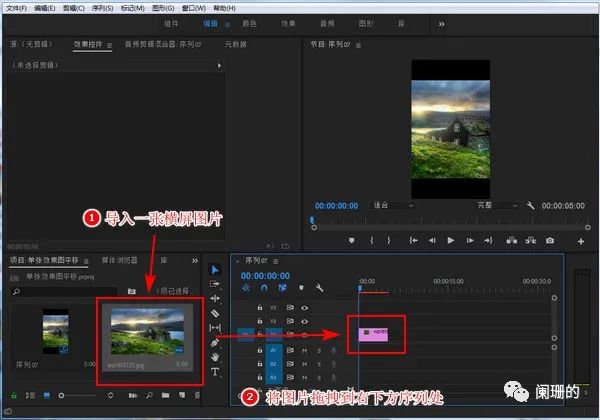
轨道中可以调整图片的播放时间,一般短视频15秒就可以了,用鼠标拖动图片右侧进行调整,此时图片显示时上下有黑边,点击轨道中的图片,拖动左上角,切换到【效果控件】页面,点击缩放,调整缩放值即可。
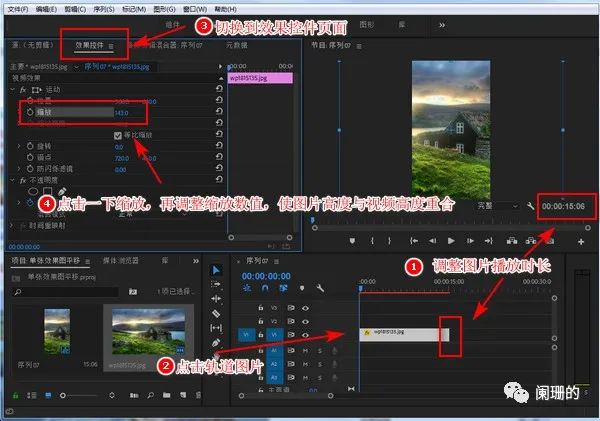
点击缩放可以看到图片中的蓝色边框,缩放图片直到上下蓝框与视频边缘重合,也就是图片高度与视频高度一致,然后调整图片显示位置,让图片最左边显示在屏幕上,注意左边的蓝框要与视频左边重合,如下图所示。
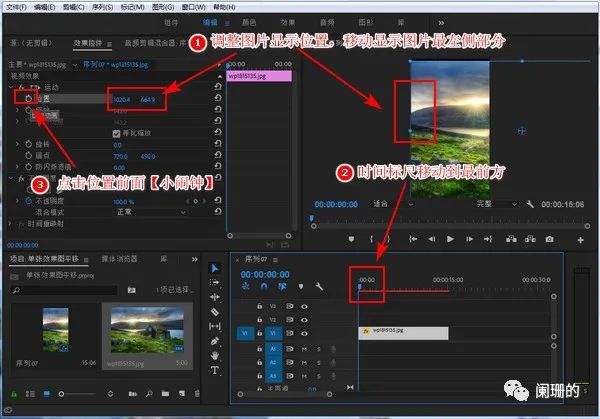
把时间标尺移到最前面,点击位置前面的【小闹钟】,开启位置切换动画,再把时间标尺移到中间部分,调整画面横坐标值,让屏幕显示画面最右边部分影音制作软件教程,右边的蓝线与视频右边缘重合,请注意只调整横轴值即可!
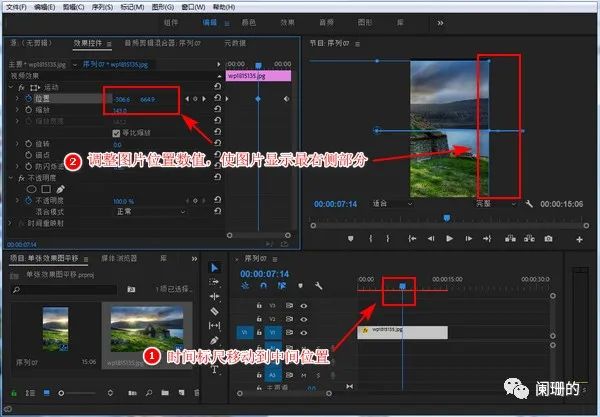
把时间标尺移动到视频的末尾,改变图片位置的横坐标值,让屏幕显示图片的最左边,并将图片从左向右滑动,再从右向左滑动,播放预览效果。导入一首自己喜欢的音乐必不可少。
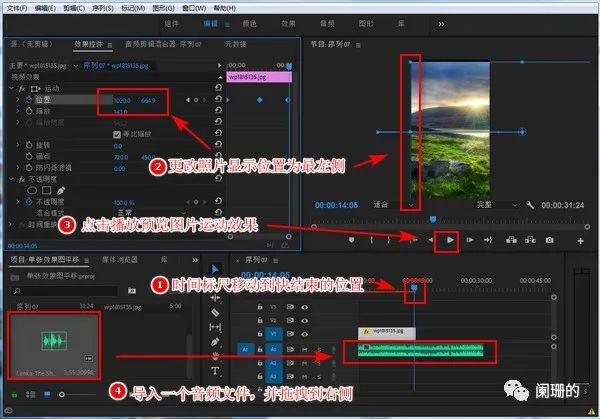
将音乐从左下方拖拽到右下方,右下方可以调整音乐播放的时间和时长,用鼠标拖动轨道左右两侧可以修剪音乐,音乐时长要和图片播放时长保持一致,点击播放可以预览视频,预览完就可以输出了。
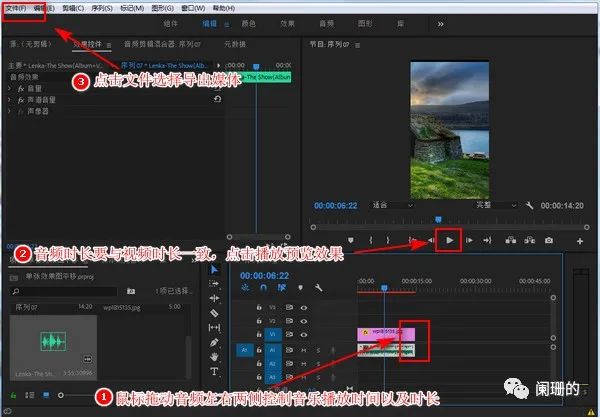
点击【文件】->【导出】->【媒体】,打开导出设置页面,可以选择视频文件的导出格式。【h.264】为MP4格式,可以修改视频输出名称和输出路径,还可以调整目标码率,目标码率和文件大小有关。
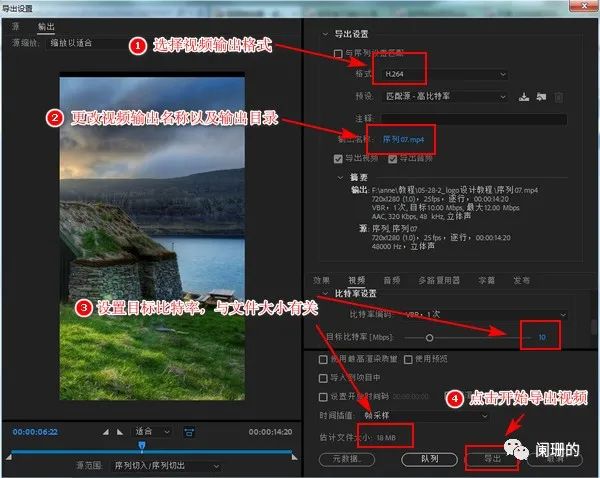
输出设置完成后,点击【导出】按钮,开始导出视频。视频导出速度跟视频大小、电脑配置有关。那么今天关于如何制作左右摇动画面的视频制作教程就结束了。
以此类推,这个方案在横屏视频中也能实现照片从上往下或者从下往上平移的效果,方法一样,不过在创建序列的时候把屏幕比例设置为16:9,改变位置值的时候只改竖直坐标值就可以了,方法都一样。好啦,废话不多说,赶紧去试试吧!
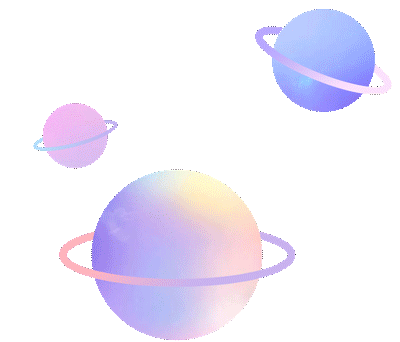

扫描二维码

